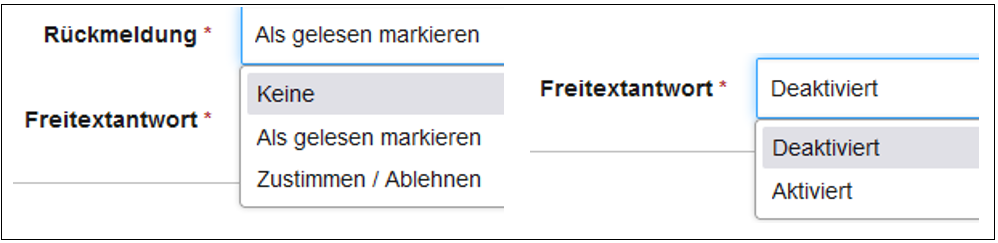Iserv: Übersicht des Elternaccounts
ÜÜbersicht des Elternaccounts in IServ
Grundlagen Elternkonto in IServ
Die Elternaccounts werden vom Administrator erstellt und in Papierform den SchüSchüler*innen mitgegeben. Eine Beschreibung des Anmeldevorgangs ist dort detailliert dargestellt. Es wird eine eigene E-Mailadresse zur Anmeldung benöbenötigt.
Bei der Benutzung in IServ findet man oben die „Hilfe“„Hilfe“. Diese Hilfe ist sehr ausfüausführlich. Im folgenden Artikel werden nur ein paar zusäzusätzliche Informationen geliefert.

Abbildung 1: Hilfe Elternbriefmodul
Informationen füfür Lehrer*innen
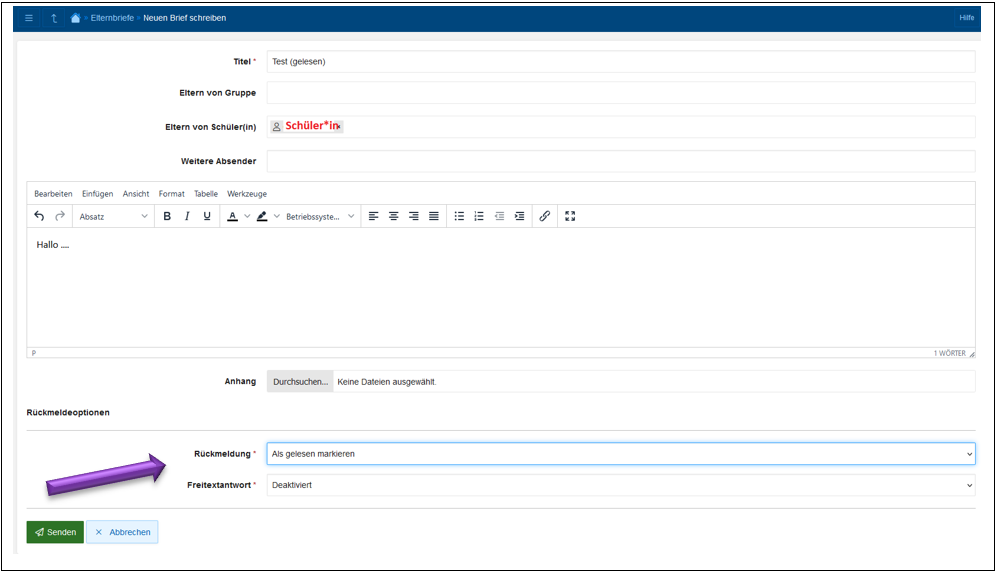
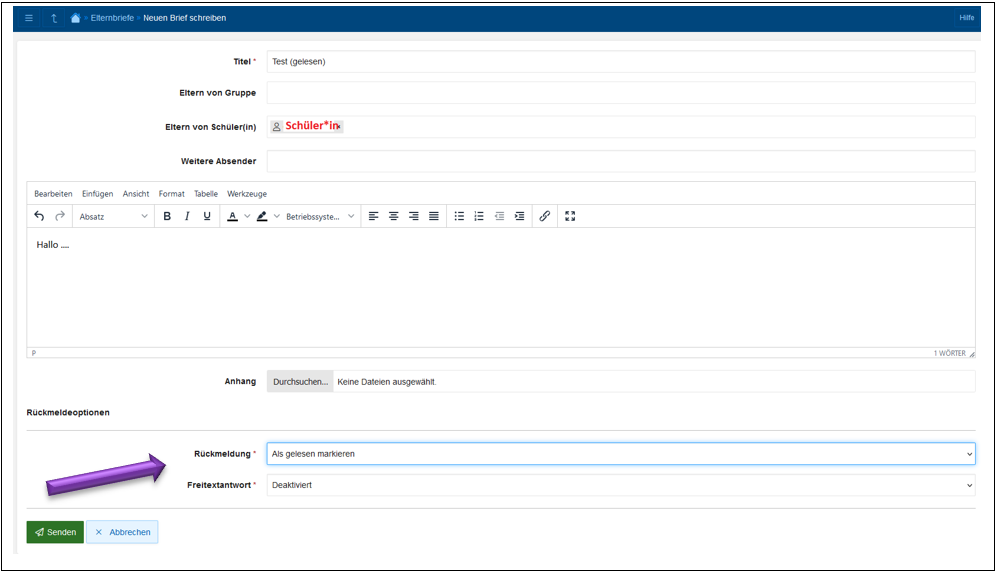 Abbildung 2: Elternbrief erstellen
Abbildung 2: Elternbrief erstellen
Die Elternbriefe kökönnen mit folgenden Optionen versehen werden: „Keine“„Keine“, „„Als gelesen markieren“markieren“ oder Zustimmen /Ablehnen (siehe Abbildung 3). Bei den letzteren Beiden kann die Option „Freitextantwort“„Freitextantwort“ zusäzusätzlich aktiviert werden.
Abbildung 4: RückmeldungsmöRückmeldungsmöglichkeiten und Freitextantwort
Informationen füfür Eltern
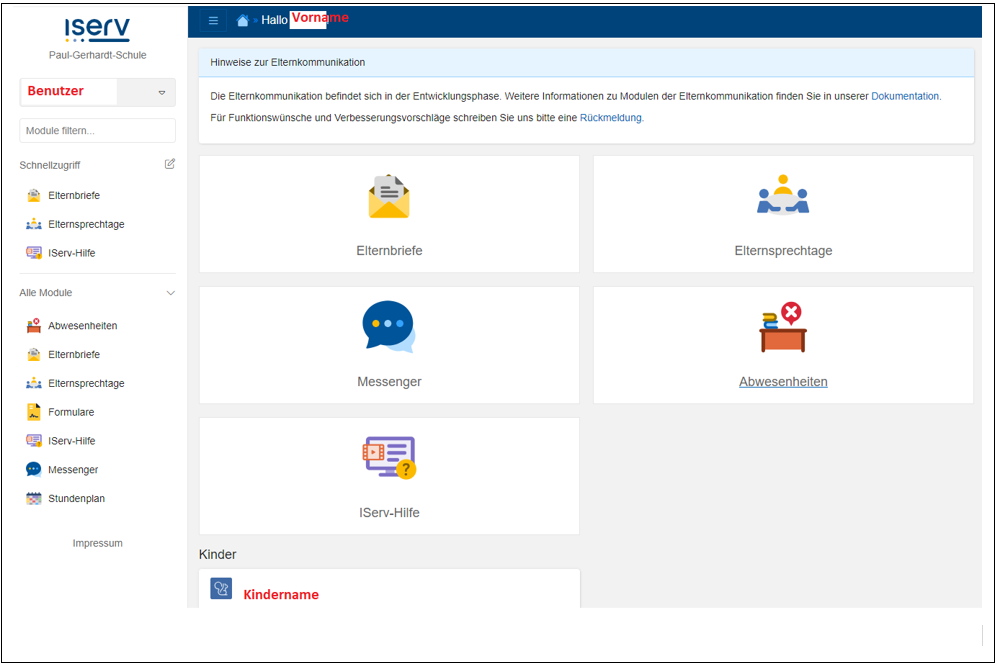
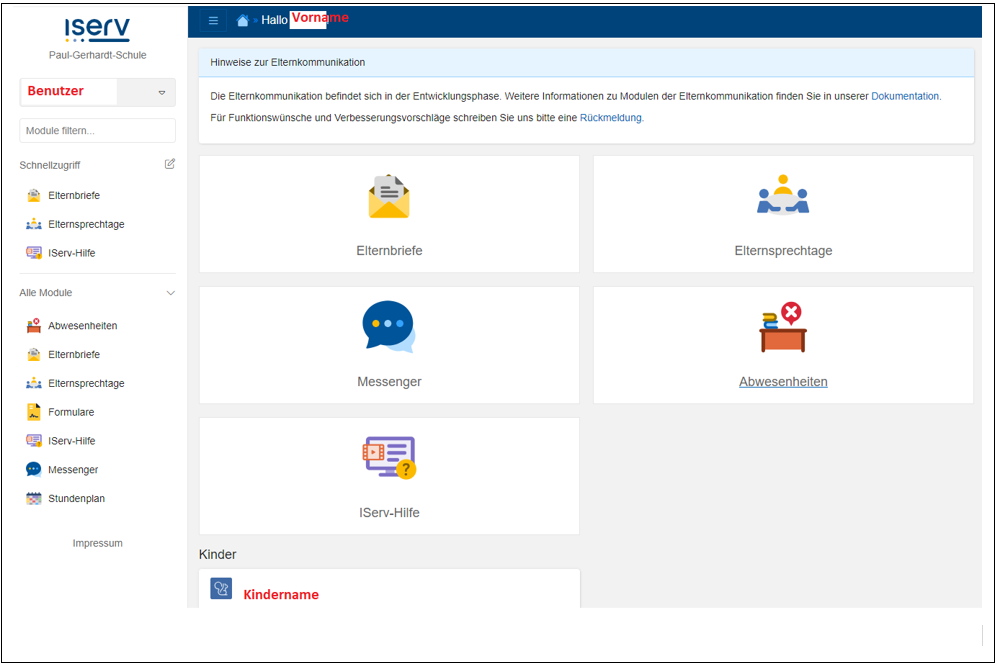 Abbildung 2: Ansicht des Elternkontos in IServ
Abbildung 2: Ansicht des Elternkontos in IServ
Der Text des Elternbriefes kann in unterschiedliche Sprachen üübersetzt werden. Dazu rechts auf den Knopf „übersetzen“„übersetzen“ klicken und die entsprechende Sprache auswäauswählen.


Abbildung 3: ÜÜbersetzen
Werden Elternbriefe zur VerfüVerfügung gestellt, gibt es eine Benachrichtigung an die hinterlegte E-Mailadresse. Bitte Briefe bis zum Ende lesen und gegebenenfalls BestäBestätigung, Zustimmung/Ablehnung oder eine Freiantwort angeben (siehe unten).
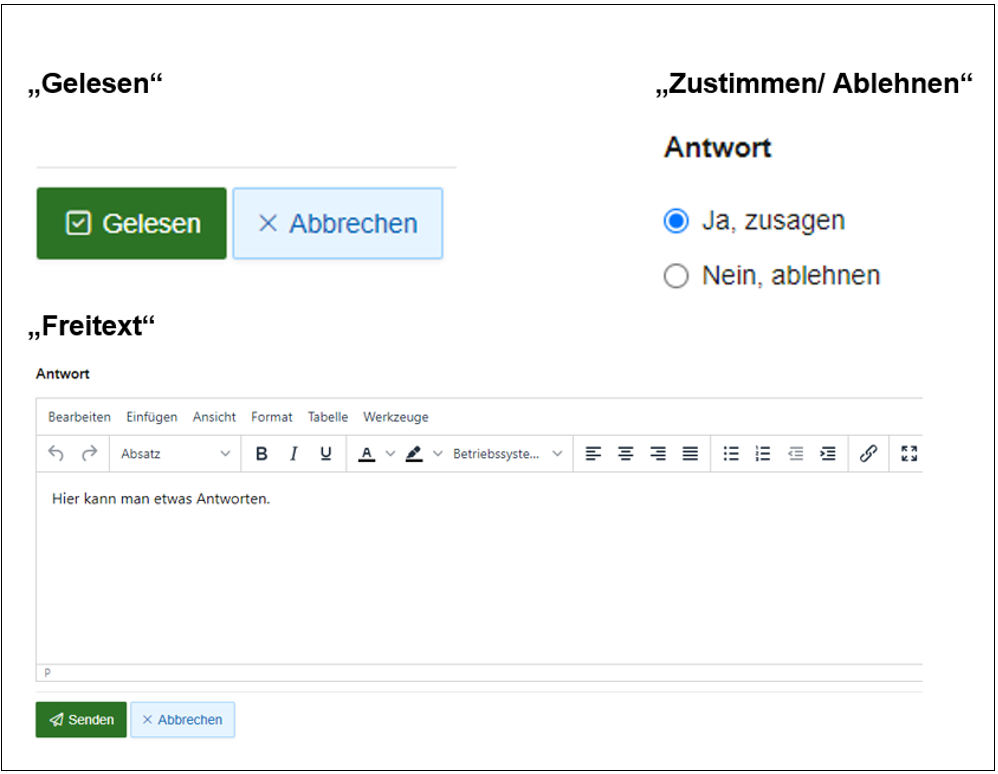
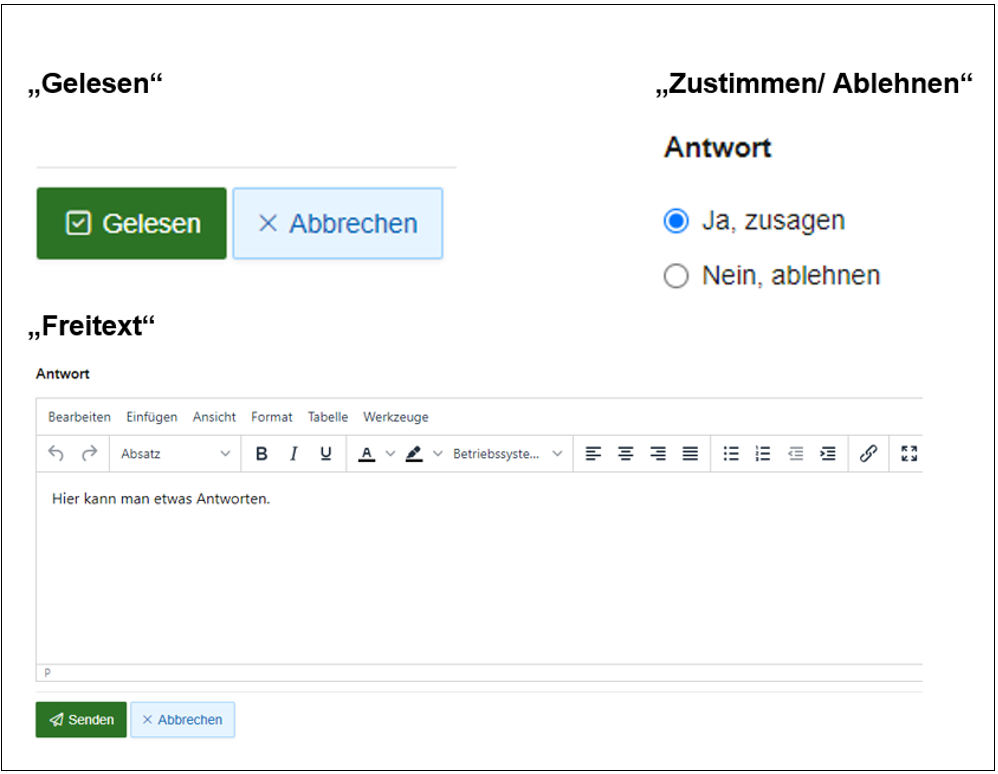 Abbildung 4:
Abbildung 4: AntwortmöAntwortmöglichkeiten
Abwesenheiten von SchüSchüler*innen
Krankheiten von Kindern kökönnen ebenso üüber das Modul gemacht werden. Genauere Informationen finden sich im Schul-Wiki unter „„Erkrankung einer SchüSchülerin/eines SchüSchülers => Benachrichtigungen“Benachrichtigungen“
08.2024 Patrick Grube